Win10 18963系统下鼠标如何设置新增“光标速度”
微软推出的Win10 18963系统中,新增了“光标速度”功能,可以调节鼠标指针的移动速度,不过需要我们手动设置添加,那么Win10 18963系统下鼠标如何设置新增“光标速度”呢?具体步骤如下。
Win10 18963鼠标设置新增“光标速度”的方法:
1、你可以依次进入“Windows设置 - 设备 - 鼠标”设置界面,即可看到新增的“光标速度”设置项;
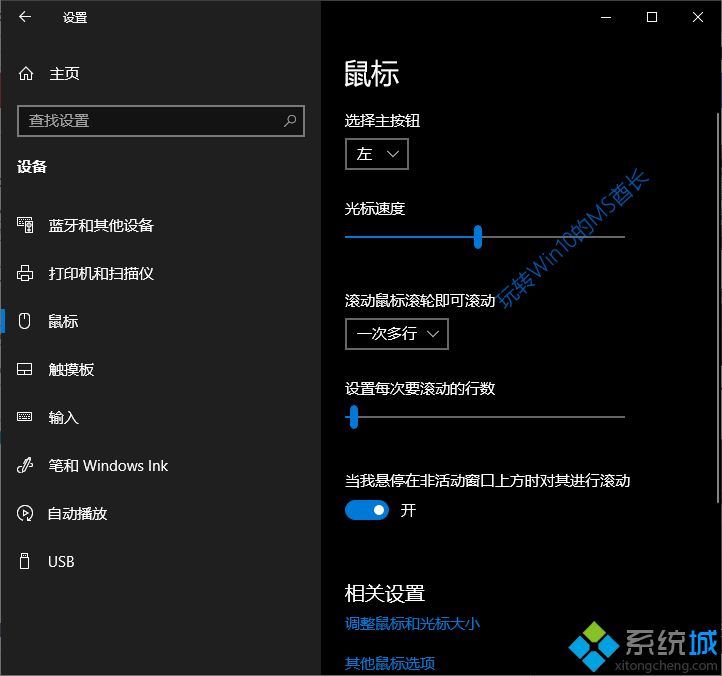
2、通过拖动滑块即可调节鼠标指针的移动速度;
3、而在此之前,要想调节光标速度需要在《控制面板》的鼠标属性窗口的“指针选项”选项卡中进行操作才行。
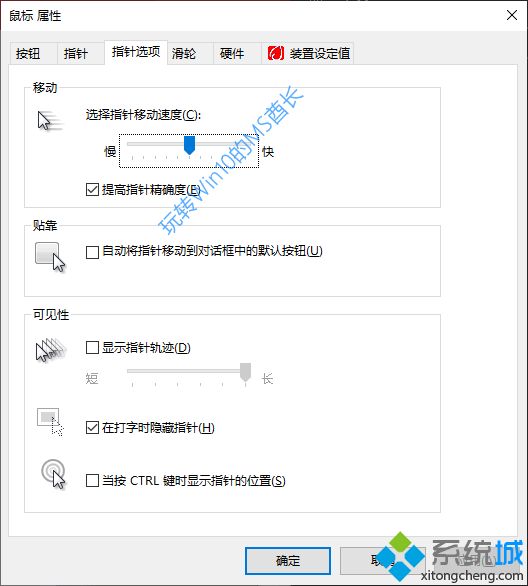
上述给大家介绍的便是Win10 18963系统下鼠标如何设置新增“光标速度”的详细步骤,大家可以按照上面的方法来操作吧。
相关教程:如何增加网络速度鼠标加速怎么关闭鼠标光标不见了我告诉你msdn版权声明:以上内容作者已申请原创保护,未经允许不得转载,侵权必究!授权事宜、对本内容有异议或投诉,敬请联系网站管理员,我们将尽快回复您,谢谢合作!










